Сохранить и прочитать потом — 



Собираетесь купить новый ресивер? Здесь все, что вам необходимо знать.

AV-ресивер – это мотор вашего домашнего кинотеатра. Вокруг него объединяются в единое целое все источники, акустические системы и то, что вы видите на экране. Он привносит в дом волшебство бескрайнего мира кино, окутывая слушателя звуковым полотном, в котором есть и юмор, и драма, и экшн всех разновидностей.
Однако AV-ресиверы – очень внушительные агрегаты, и если вы только приступаете к знакомству с ними, может оказаться непросто понять, с чего начать, когда перед вами предстает большой металлический ящик с множеством подключений, разъемов и аббревиатур.
Независимо от того, идет ли речь об уже имеющемся ресивере или о покупке нового, мы готовы со всей осторожностью провести вас через рифы этого процесса.
Наши советы помогут вам выбрать самый подходящий AV-ресивер и разобраться в подключениях, успешно пройти процесс автокалибровки и овладеть тонкостями процесса настройки, с помощью которой ваш новый компонент сможет проявить себя на все сто. Прочтите до конца – и почувствуйте себя профессионалом.
Содержание
- Выбор и покупка AV-ресивера
- Подключение источников
- Калибровка
- Режимы объемного звучания и цифровая обработка звука
- Воспроизведение
- Неверный аналог, верная цифра
- Условия эксперимента
- Audirvana заглянула в окошко
- Настройки и впечатления
- Бывает ли цифра тоже неверной?
- Выводы эксперимента
- Описание виниловой пластинки Vinyl Essentials (тестовый диск)
Выбор и покупка AV-ресивера
Несмотря на сложность этого устройства, сформулировать требования по покупке нового ресивера проще, чем при выборе другого компонента Hi-Fi-системы или домашнего кинотеатра. В конце концов, все эти крепкие прямоугольные ящики – на одно лицо, и вам не придется учитывать их эстетические особенности, разве что выбрать цвет корпуса между черным и серебристым.
Вот три базовых вопроса, с которыми нужно будет определиться: число имеющихся колонок, как много HDMI-входов вам нужно и сколько вы готовы потратить на новый ресивер.

Поскольку вы, надо полагать, уже сделали главный выбор в пользу многоканальной системы, то уже наверняка продумали, сколько АС поместится в вашем доме – будет ли это базовый 5.1-канальный или полный комплект Dolby Atmos. Требования к ресиверу главным образом определяются этим обстоятельством.
Если у вас найдется место только для пяти колонок и сабвуфера (минимальный набор для качественной многоканальной системы), то нет смысла рассматривать модели, поддерживающие более пяти каналов. Если же вы подумываете о расширении – например, добавлении дополнительных верхних каналов или переходе к системе Atmos – стоит присматривать 9- или 11-канальный ресивер, чтобы в будущем его не пришлось менять.
Решились на установку системы Atmos с нуля? Во-первых, мы вам завидуем и надеемся, что вы запаслись согласием соседей сверху. Во-вторых, рекомендуем проверить наличие поддержки формата Atmos у выбранного AV-ресивера; большинство моделей в категории £500 и выше сегодня предлагают ее в стандартной комплектации.
Такие аппараты в основном встречаются в сегменте около £2000 – но они стоят своих денег. Две колонки Atmos не способны создать полноценное звуковое пространство, на которое рассчитан этот формат; если вы хотите получить настоящий трехмерный звук – сразу же закладывайте бюджет на четыре.
Что касается подключений, главное – зарезервировать нужное количество HDMI-входов для всех источников (Blu-ray-проигрывателя, игровой консоли, телеприставки), поддерживающих самые современные спецификации 4K и HDR (HDCP2.2), поскольку коллекция фильмов в формате 4K HDR Blu-ray постоянно растет.
У большинства ресиверов найдется несколько аналоговых разъемов для владельцев более старой техники – например, видеомагнитофонов.

Важным фактором всегда остается цена. Купить можно только то, что вписывается в бюджет, и это отчасти упрощает процесс выбора модели.
Стоит запомнить простое правило: если ресивер стоит не более £250, вы получите 5.1-канальную систему, несколько HDMI-входов и никакого Интернета.
В зоне оптимального соотношения цены и качества, отметки £500, модели могут похвастаться наличием всех современных функций: Wi-Fi, Dolby Atmos, DTS:X, сквозного пропуска 4K HDR, приличного набора HDMI-входов и всех основных сервисов потоковой трансляции.
Если поднять ставки до 1000 фунтов и более, ко всему перечисленному добавятся повышенные мощность и масштабность звучания, расширенный комплект выходов на АС, возможности более тонкой настройки звука и другие функции.
Какую сумму следует потратить с учетом конкретной системы? Если ваш комплект АС стоит от 1000 до 1500 фунтов, ориентируйтесь на ресивер в категории £500. Если вы нацелились на аппарат ценой £2000, ваша акустика должна быть в сегменте £4000-£5000. В качестве базового правила можно использовать простой расчет: умножить стоимость ресивера на два и еще добавить немного сверху.
Что касается других функций, то необходимость наличия Wi-Fi, Bluetooth, Spotify Connect, Tidal, воспроизведения DSD, AM/FM-тюнеров, трансляции музыки в форматах Hi-Res-аудио и совместимости с мультирумными технологиями определяется исключительно вашими личными вкусами (тем более что большинство ресиверов, кроме самых бюджетных, и так поддерживают большую часть этих возможностей); изучите список характеристик выбранной модели, чтобы убедиться в том, что в ней есть все, что вам нужно.
Подключение источников

Итак, вы нашли ресивер своей мечты. Поздравляем! Теперь можно заняться подключением источников.
Панель разъемов на задней панели любого ресивера пугает их количеством и разнообразием – но стоит один раз потратить время на подключение, и вам не придется больше обращаться к ним.
Мы рекомендуем выключить аппарат перед подсоединением колонок, сабвуфера и источников. Это позволит избежать громких щелчков, короткого замыкания и других возможных неприятностей для вашей системы.
Почти у всех ресиверов входы снабжены подписями. У некоторых – например, у моделей Denon – цветовое кодирование выходов упрощает процесс подключения пяти или более колонок. Разъемы для дополнительных тыловых, верхних или фронтальных АС могут служить и для колонок Atmos; они могут быть помечены как «присваиваемые», «5.1.2» или «Extra SP».
Если вы собираетесь воспроизводить контент в формате 4K HDR, поищите над HDMI-входом пометку «HDCP2.2». У некоторых моделей HDCP2.2-сертифицирована только пара HDMI-портов; подключать 4K-Blu-ray-проигрыватель следует именно к ним.
Вы также можете заметить, что к каждому HDMI-входу приписан источник: Blu-ray, DVD, CD, игровая приставка, кабель/спутник, медиаплеер и так далее. Это не просто дружеский совет. Это значит, что производитель оптимизировал характеристики этих входов для определенных источников. У входа для Blu-ray-проигрывателя, к примеру, может быть самый короткий путь прохождения сигнала до процессора, что обеспечивает максимальное качество воспроизведения.
Скажем, у удостоенного Award ресивера Sony STR-DN1080 два HDMI-входа (с пометками BD/DVD и CD/SACD) оптимизированы для максимально высокого качества звучания, и соответствующие источники лучше подключать именно к ним.
Стоит отметить еще два варианта подключения: мы всегда рекомендуем выбирать проводное соединение по Ethernet – оно более стабильное и надежное по сравнению с Wi-Fi.
USB-порт на передней панели предназначен для воспроизведения файлов с флэшки, но мы чаще всего используем его для зарядки смартфонов (убедитесь, что ресивер позволяет это).
Калибровка
Переходим к самой долгой и утомительной части процесса настройки AV-ресивера.
Большинство ресиверов комплектуются микрофоном для настройки. Подключите его и запустите процедуру автокалибровки после получения приглашения; она выполнит измерения характеристик АС и параметров помещения, настроит расстояние до колонок и уровни их громкости, а у более «навороченных» (читай, «дорогих») ресиверов еще и оптимизирует звучание в соответствии с обстановкой.
Рекомендуем выполнить автокалибровку сразу же после подключения всех источников, чтобы раз и навсегда разделаться с этим процессом и быстрее приступить к прослушиванию своего нового домашнего кинотеатра.
Кроме того, звучание системы не будет оптимальным без калибровки. После подключения микрофона в точности следуйте всем инструкциям на экране и пройдите весь путь от начала до конца. Некоторые функции калибровки потребуют всего несколько секунд, другие могут выполняться пять минут или более, поскольку измеряются несколько параметров. Во втором случае можно пойти и сделать себе чашечку чаю.
Если вы установили колонки Dolby Atmos, сообщите об этом ресиверу до начала калибровки.
Войдите в меню ручной настройки АС (оно может быть спрятано где-то глубоко в подпапках) и укажите их конфигурацию – это могут быть колонки с функцией Atmos, излучающие звук вверх (например, KEF R50), либо установленные на потолке – после чего ресивер сможет адекватно произвести их калибровку. Ему потребуется знать высоту комнаты, так что запаситесь рулеткой.
Также необходимо указать количество сабвуферов в системе – один или два. Установите его громкость примерно на половинном значении, выполните калибровку и затем при необходимости скорректируйте ее при просмотре отрывка фильма.
Если во время калибровки для одной или нескольких АС выдается ошибка в процессе измерения (или система не распознает их наличие), проверьте, подключены ли они к правильным выходам; иногда это говорит о том, что АС находится не в фазе.
Большинство систем калибровки сегодня работают достаточно точно, однако всегда стоит лишний раз заглянуть в ручные настройки и перепроверить расстояния, а также уровни громкости – и исправить то, что требует исправления. Доверяйте своим ушам: если что-то звучит неприятно, значит, где-то что-то установлено неверно, и это можно скорректировать.
Нередко случается, что ресивер воспринимает большие колонки как маленькие – или наоборот.
Если вы так же тщательно подходите ко всем процессам, как мы, можете измерить уровни громкости АС при помощи датчика звукового давления или использовать соответствующее приложение для смартфонов – они неплохо справляются с делом.
Не забывайте о том, что при изменении состава комплекта АС, передвижении колонок или перестановке мебели в комнате необходимо заново провести полную калибровку. Так что не убирайте далеко микрофон.
Режимы объемного звучания и цифровая обработка звука
Вы уже выдохнули с облегчением после завершения калибровки и горите желанием поскорее включить свой любимый фильм в формате 4K Blu-ray. Осталась еще пара пунктов настройки: режимы объемного звучания и функции цифровой обработки звука.
Под DSP (цифровой обработкой звука) понимается целый спектр вариантов, от режимов обработки Dolby или DTS до отдельных для жанров драмы, фантастики, приключений или игр, подчеркивающих определенные аспекты звучания. Встречаются даже эффекты, моделирующие акустику собора, концертного зала, нью-йоркского джазового клуба или театра Roxy в Лос-Анджелесе.
С вариантами из последней категории можно экспериментировать бесконечно; модели Yamaha оснащаются одной из лучших программ для формирования определенной акустической среды, создающих тонко проработанное и убедительное впечатление.
Но, поскольку мы предпочитаем вносить в звуковой сигнал минимальную окраску или вообще обходиться без нее, перейдем к тем немногим режимам, которые выводят качество звучания на передний план. Ищите варианты с названиями наподобие «straight», «direct» или «pure direct» – в них ресивер обеспечивает самую точную передачу сигнала от источника к выходу.
Спектр режимов у каждого производителя свой, но в большинстве случаев они отключают ту часть контуров, которая в данный момент не требуется, что способствует снижению уровня искажений и устранению взаимовлияния, и в силу этого – повышению чистоты сигнала.
С другой стороны, ваша модель может поддерживать специальные режимы для воспроизведения саундтреков в Dolby Atmos или DTS:X (на Blu-ray-дисках они записаны поверх стандартных дорожек для 5.1- или 7.1-канальных комплектов). Например, Sony STR-DN1080 для воспроизведения сигнала в Atmos или DTS:X должен находиться в режиме A.F.D. (автоматическое декодирование форматов) – на дисплей ресивера должно выводиться сообщение о том, что он декодирует саундтрек в формате Atmos (если этого сообщения нет, значит, вы получаете на выходе что-то другое).
И еще одно соображение: если вы планируете слушать и смотреть с помощью AV-ресивера контент разных типов – фильмы, спортивные передачи, видеоигры, музыку в стерео – стоит создать закладки с собственными настройками для каждого из них. Специальный кинорежим для фильмов, двухканальный стерео для прослушивания музыки, настройка DSP для видеоигр – все это позволит вам обойтись без перенастройки параметров звука при каждой смене формата.
Воспроизведение
При тестировании AV-ресивера мы устраиваем ему «прогрев» (т.е. непрерывное воспроизведение в течение одного-двух дней) для достижения оптимального качества звучания перед тем, как переходить собственно к тестам. Ваш аппарат остается с вами надолго, и чем больше он будет работать, тем лучше станет играть.
Чего же вы ждете? Доставайте любимый фильм, запаситесь вкусностями – и наслаждайтесь своей новой, идеально настроенной системой домашнего кинотеатра.
И напоследок несколько советов по обращению с AV-ресиверами:
- Это большие и тяжелые компоненты, которым нужно достаточно места на прочной стойке.
- Им также необходима надежная вентиляция, поскольку они сильно нагреваются в процессе работы.
- Отключение дисплея повышает качество звука.
- Приложения для смартфонов удобны, но мы предпочитаем старые добрые пульты ДУ. Особенно если они снабжены подсветкой.
- Просмотрите все папки и подпапки меню ресивера – в них прячется множество полезных настроек.
- Для получения максимального результата используйте качественные HDMI- и акустические соединители.
- Постарайтесь избегать переплетения акустических кабелей друг с другом для снижения их возможного взаимовлияния.
- Регулярно проверяйте наличие обновлений программного обеспечения.
- Не обращайте внимания на показатели мощности, указываемые производителем. Каждая компания измеряет ее по-своему, поэтому сравнение величин не имеет особого смысла. Всегда хочется выбрать модель с самой большой цифрой (например, 200 Вт), однако мощность AV-ресивера слабо отражает качество его звучания.
- Совет дня: включите AV-ресивер примерно за полчаса до запланированного прослушивания – он будет работать заметно лучше, чем в непрогретом состоянии.
Подготовлено по материалам портала «What Hi-Fi?», ноябрь 2019 г. www.whathifi.com
Эту статью прочитали 13 249 раз Статья входит в разделы:Полезные советы
Потерял на днях бдительность и расплата не заставила долго ждать. Четырехлетний сына лишил иглы весьма достойную ГЗМ-055, она же лицензированный Ortofon VMS20. И пока решаю, искать ли на нее реплику ортофоновской вставки ценой около 30-50евро (оригинал снят с производства и цена порядка 130+евро) или покупать какой-то картридж в сборе, решил повесить глухую как пень Shure M97xE.
Раз меняется голова, то ее нужно правильно выставить и без шаблона тут не обойтись. А где его взять?
Как где? Скачать в инете, купить, да и в комплекте с картриджем иногда бывает.
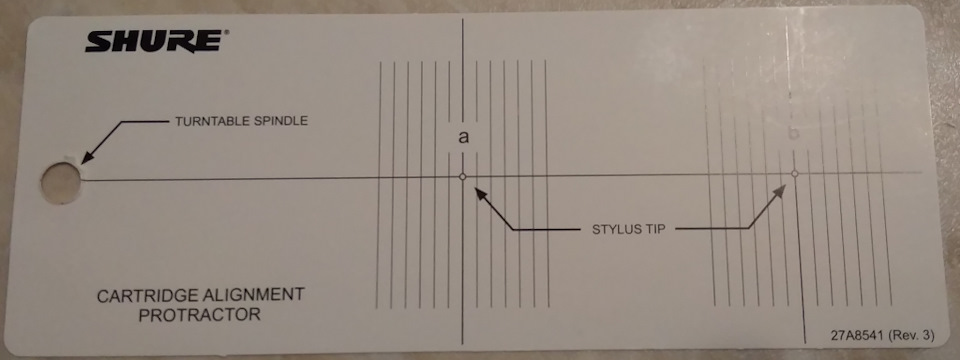 Полный размеруниверсальный шаблон из комплекта Shure M97xE
Полный размеруниверсальный шаблон из комплекта Shure M97xE
Но у универсального шаблона есть свои недостатки, учитывает все геометрические параметры конкретно вашего проигрывателя. Что делать?
Будем рисовать самостоятельно!
В идеале, нужны линейка, компьютер с чертежной программой, принтер. Но у нас будет полный хардкор)))
1) Ищем в документации на проигрыватель расстояние от оси диска до оси тонарма. Если таковой нет, измеряем самостоятельно.
 Полный размерБуду писать на примере имеющихся у меня Электроника ЭП-017 и Эстония ЭП-010
Полный размерБуду писать на примере имеющихся у меня Электроника ЭП-017 и Эстония ЭП-010
2) Открываем калькулятор и в графу «pivot to spindle» вбиваем измеренное расстояние.
Выбираем внешнюю дорожку 146,3мм и внутреннюю 57,5мм
 Полный размерКак правило запись на современных пластинках находится в этом пределе
Полный размерКак правило запись на современных пластинках находится в этом пределе
и жмем «Calculate»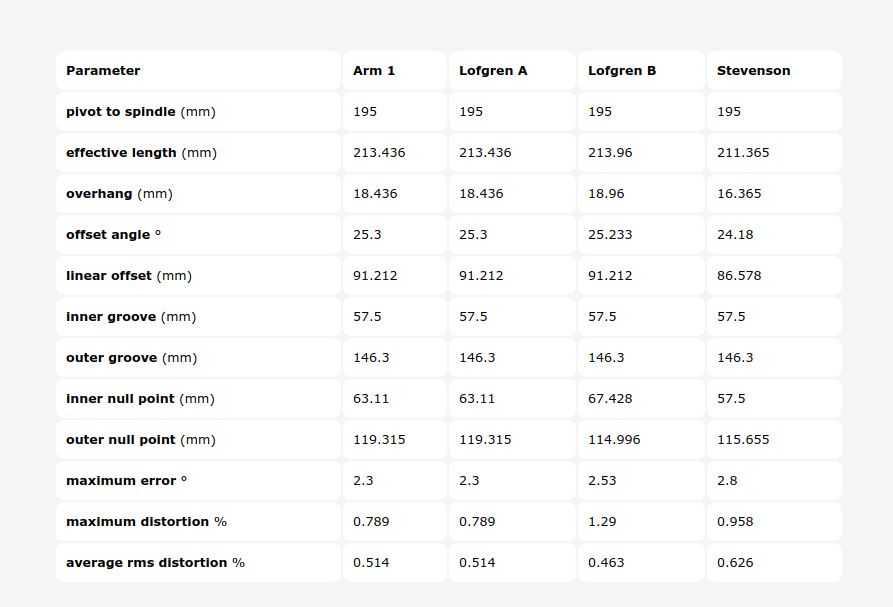 Результат расчета
Результат расчета
Ликбез по методике расчета:
Stevenson — минимум искажений в центре диска, за счет увеличения их в начале.
Löfgren A (он же Baerwald) — среднее, примерно одинаковое, значение искажений по всей записи, как результат, самое минимальное среднее арифметическое.
Löfgren В — минимум искажений в середине записи за счет увеличения в начале и в конце записи.
Определяемся с методикой расчета по которой будем строить шаблон и приступаем к построению.
А теперь обещанный хардкор, который можно заменить компьютером с чертежной программой.
Берем миллиметровку (чертежная бумага в клеточку с ячейкой 1х1мм), линейку, острый карандаш, ластик, циркуль.
1) Циркулем чертим окружность ф7,0мм, это наша ось на которую одеваем пластинку.
2) Из центра начерченной окружности, циркулем строим окружности с радиусами внутренней и внешней РАСЧЕТНЫХ контрольных нулевых точек («inner null point» и «outer null point» из калькулятора). Это точки в которых игла вашего проигрывателя будет строго перпендикулярна записи и не иметь вообще никаких искажений.
3) Из того же центра, строим окружность с радиусом нашей измеренной «базы» (расстояние от оси диска до оси тонарма).
4) Из того же центра опускаем перпендикулярную прямую вниз до пересечения с окружностью внутренней контрольной точки. Все, первая контрольная нулевая точка на нашем шаблоне получена.
5) Из полученной контрольной точки чертим циркулем окружность с радиусом РАСЧЕТНОЙ эффективной длины (effective length). Там где эта окружность пересечется с начерченной ранее окружностью с радиусом «базы» — это будет ось поворота тонарма.
6) Из полученной оси поворота тонарма, циркулем строим окружность с радиусом РАСЧЕТНОЙ эффективной длины. Она обязательно пройдет через полученную ранее внутреннюю контрольную точку. Кроме того, по этой линии будет следовать игла при повороте тонарма. Эта окружность наша эффективная длина.
7) Из центра диска, проводим прямую к месту пересечения окружности эффективной длины и окружности внешней контрольной точки. Все, вторая контрольная нулевая точка на нашем шаблоне получена.
8) Из полученных контрольных нулевых точек, строим перпендикулярные прямые к линиям проведенным из центра диска. По этим линиям потом будем настраивать угол захода иглы.
Должно получиться что-то типа этого:
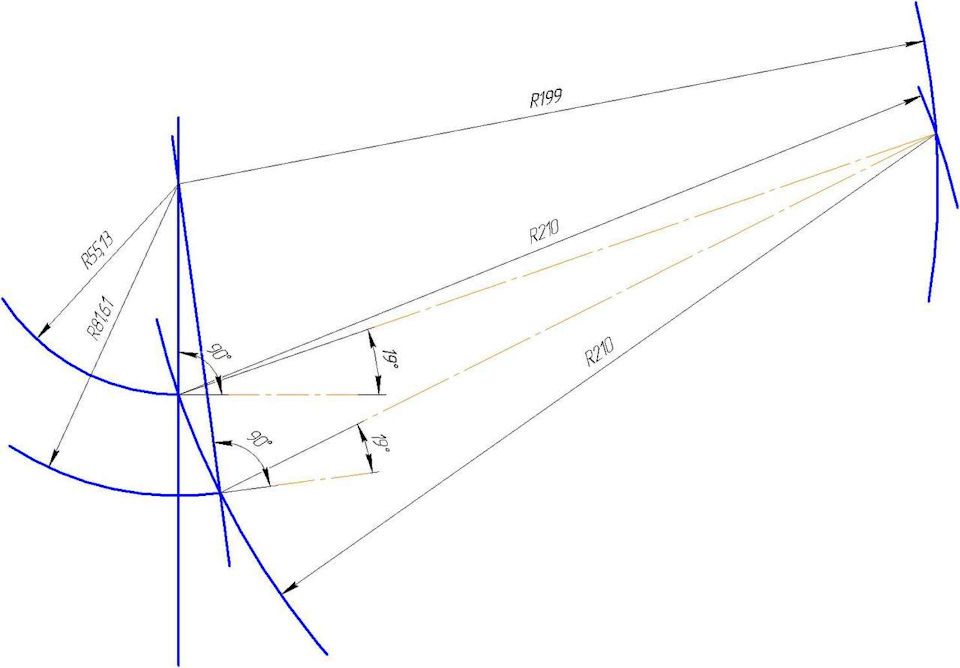 Полный размерПример построения шаблона для Optonica RP-7100 / Эстония ЭП-010
Полный размерПример построения шаблона для Optonica RP-7100 / Эстония ЭП-010
9) Наводим красоту и можно переходить к следующему этапу изготовления. Если шаблон чертился на компьютере, то перед распечаткой нужно проверить настройки принтера, что б не было масштабирования, а после печати проверить соответствие напечатанных линий их реальным размерам.
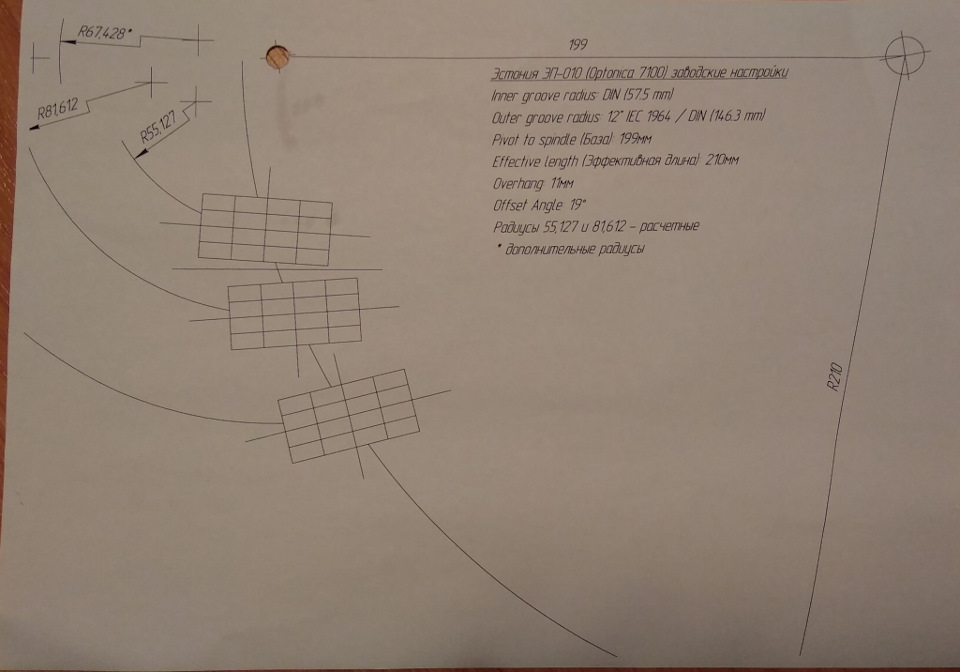 Полный размерШаблон почти готов
Полный размерШаблон почти готов
Удобный шаблон
Для удобства дальнейшего пользования, достаем из мусорного ведра РОВНУЮ пластинку, моем ее от грязи, вытираем и бросаем на проигрыватель. Очень аккуратно вырезаем отверстие в шаблоне по начерченной окружности оси диска и бросаем шаблон на пластинку.
Смотрим как лежит и аккуратно клеим шаблон на пластинку.
Как засохнет, обрезаем лишнее.
 Полный размерШаблон готов
Полный размерШаблон готов
Вот так можно сделать шаблон конкретно для своего проигрывателя.
З.Ы. Про настройку и как им пользоваться, могу написать в новой теме. Народу давно сидящему на игле может будет не интересно, а новичкам может оказаться полезно.
Изначально этот текст планировалось посвятить свеженькому бета-релизу Audirvana, наконец-то доступному для пользователей Windows. Я далее кое-что расскажу о нем, но прежде хотелось начать с одного технического казуса, поменявшего сценарий всего материала.
Сохранить и прочитать потом — 



 Казалось бы, сравнительный эксперимент сулил предельно простую процедуру. Ну, по крайней мере, мне так казалось. Вот тебе крутая аудиокарта, замыкаем у нее входы/выходы в режим loop-back. Заряжай ASIO-драйверы в меню Audirvana Plus, запускай тестовый файл и снимай показания в RMAA. Потом то же самое проделываем для Jriver и Foobar. Смотрим разницу. Но «не так быстро», сэр…
Казалось бы, сравнительный эксперимент сулил предельно простую процедуру. Ну, по крайней мере, мне так казалось. Вот тебе крутая аудиокарта, замыкаем у нее входы/выходы в режим loop-back. Заряжай ASIO-драйверы в меню Audirvana Plus, запускай тестовый файл и снимай показания в RMAA. Потом то же самое проделываем для Jriver и Foobar. Смотрим разницу. Но «не так быстро», сэр…
Неверный аналог, верная цифра
Если мы работаем в RMAA, то USB ASIO аудиокарты нельзя поделить пополам, чтобы одна программа только воспроизводила, а RMAA только записывала. Поэтому для подобных измерений нужен еще один компьютер и еще один ЦАП, желательно с минимумом собственных артефактов, которые не должны затмить возможные отличия транспортов. И здесь снова эксперимент зашел в тупик. Отразит ли ЦАП смену софт-плеера в своем аналоговом выхлопе? И это будет что-то такое, что заметит RMAA?
Дело в том, что практика показывает небольшие колебания измеренных цифр даже при повторном прогоне в той же самой конфигурации. С помощью RMAA можно выявить присутствие земляной петли в схеме. Программа позволяет уверенно диагностировать уровень шумов, характер искажений и профиль цифровых фильтров, но оцифровка динамического аналогового сигнала не может повторяться с точностью бит в бит. Да, эта разница будет ниже порога человеческого слуха, но всегда будут какие-то небольшие разбеги показаний в уровне шума, где-то что-то обязательно изменится. Насколько релевантными должны быть измеренные отличия?
А нам надо именно бит в бит, мы же любим заниматься ловлей блох, не так ли? Так что приступаем ловить не просто блох, а микробов, которые сидят у них на спинках, и весь дальнейший анализ аудиопотоков будем проводить строго в цифровой форме.
Условия эксперимента
Стандартные наборы тестовых сигналов RMAA в 24 бит / 44,1 кГц и 24 бит / 96 кГц поочередно воспроизводились в трех аудиоплеерах Audirvana, Jriver и Foobar, подключенных по ASIO к USB-конвертеру SOtM dX-USB HD.
После SOtM сигнал направлялся по оптике для захвата рекордером Sony PCM-D100. Сам рекордер никакого вмешательства в полученный цифровой поток не производил, поскольку синхронизировался с клоком источника как slave-устройство и лишь записывал в свою память WAV-файлы, которые предстояло проанализировать, а также подгрузить их в интерфейс RMAA для вычисления отклонений.
Отметим, что для чистоты эксперимента каждый тестовый образец запускался дважды. В самом конце тракта эти пары будут сверяться между собой, чтобы удостовериться в стабильности передачи и идентичности потока. А сейчас наконец вернемся к собственно первопричине написания данного обзора.
Audirvana заглянула в окошко
На фоне всяких рум-корректоров и навороченных серверных клиентов типа Roon традиционные софт-плееры немного приуныли, но тем не менее по-прежнему радуют разумной ценой до ста долларов. Audirvana стала одним из лидеров среди аудиофилов-маковедов, и ее грядущее появление на рынке Windows причинило локальный ажиотаж.
Надо сказать, что Jriver за эти годы изрядно поднадоел. К звуку не было претензий, но этот интерфейс хотел управлять всем — и картинками и видео — и оттого был довольно громоздким. К дизайну меню Jriver привыкнуть я так и не смог, хотя в 24-й версии, его наконец изменили, и все более-менее гармонизировалось.
Забавно, что к моменту, когда Jriver сменился на серенькие фреймы и начал отдаленно напоминать продукты Apple, то Audirvana наконец шагнула навстречу Windows c бета-версией. Дистрибутив можно скачать на форуме компании и затем обсудить его с разработчиком Дамиеном Плиссоном из Франции, который поможет с настройками и оперативно внесет правки в исходный код. Например, за время подготовки материала моя жалоба об отсутствии поддержки WavePack 32bit float была оперативно удовлетворена, а более свежий апдейт загрузился автоматически при запуске аудиоплеера.
Настройки и впечатления
Понятное дело, что пробная версия пока далека от совершенства и, наверное, каждый отметит для себя определенные баги. Но ряд важных моментов уже можно выделить. Во-первых, вшитый в прогу Tidal теперь умеет подключаться к ЦАПу по ASIO. А ведь этот протокол до сих пор не реализован в фирменном приложении Tidal для Windows, позор! Разумеется, в меню Audirvana Plus присутствуют и земляки из Qobuz.
Список установленных драйверов структурирован по ASIO и WASAPI. Нажатие на определенный драйвер открывает границы поддержки форматов данного железа, тоже весьма наглядная и информативная штука.
Audirvana показывает размерность потока, который приходит (внизу слева) и уходит (внизу справа) на USB-приемник аудиокарты. Например, видно, что некоторые MQA-альбомы поступают на воспроизведение с дискретностью 192 кГц, хотя на выходе они уже всего 96 кГц. Вообще для MQA-потока важно правильно установить обработку MQA в настройках программы, если та не определила ваш ЦАП как MQA-совместимый. Помимо обхода MQA, существуют еще два режима — Renderer и Decoder. Если ваш ЦАП имеет MQA-прошивку, не спешите ставить логически напрашивающийся MQA Decoder. Первичную распаковку должна сделать сама Audirvana, поэтому в установках должно стоять MQA Renderer. И только тогда на вашем ЦАПе зажжется заветный MQA-огонек.
Из претензий мне как олдскульному пользователю не очень интересен приоритет синхронизации (как основного менеджера музыкального контента). Перетащить файлы в окошко можно, но вот присвоить исполняемую программу (Audirvana) расширению файла пока не выйдет.
В целом понравилось, что программа довольно легко себя ведет в диспетчере задач и шустро работает. Звук Tidal-потока получается прекрасным благодаря ASIO и гибким возможностям воспроизведения из памяти.
Принудительная конвертация PCM в DSD увеличивает нагрузку процессора i7 с нулевых значений почти до 100 процентов, и рано или поздно в таком режиме программа вылетает. Так что эксперименты с различного рода ресемплерами мы оставим на потом для полноценного релиза.
Бывает ли цифра тоже неверной?
Утилита RME показала, что Audirvana умеет передавать 32-битное аудио, чего, например, не делает Foobar. Вообще 32 бит — это и есть протокол, в котором работает USB ASIO. Следует понимать, что при попытке регулировки громкости в цифровом домене поток будет пересчитан в 32 бит, а затем обратно округлен до 24 бит, и об оригинальных данных можно забыть.
Не поймите меня превратно. Речь не идет о разоблачении века. Я сам в момент написания статьи слушаю музыку, уровень которой понижен цифровым регулятором громкости. Именно для снижения ошибок квантования при редактировании использовалось сначала 24-, а потом 32-битная разрядность. 32 х 6 = т.е. уровень возможной ошибки превышает любые тепловые шумы электроники и отправляется за все мыслимые пределы на минус 180 дБ!
Но в наших экспериментах, конечно же, громкость сигнала изменять никто не будет, везде она установлена на максимальное значение; ресемплеры и прочее отключено, т.е. direct-режим. Цель исследования — узнать, вмешивается ли в оригинальный аудиоданные конкретный аудиоплеер? Причем интересно сравнить данные побитово до последней циферки.
В этом нам должна была помочь утилита bit compare в плеере Foobar. В CD-рипах Bit compare успешно определяет разницу смещений, считывающих CD-приводов, корректирует оффсет и сравнивает собственно конечную сумму двух образцов. В нашем случае она, увы, не везде сработала корректно из-за различной длины записанных отрезков.
Начало WAV-файла в бинарном представлении (т.е. нулей и единиц). Стрелка указывает на служебную информацию заголовка. Ниже идет пустое поле нулей, после которых начнется массив аудиоданных
Далее, вслед за коллегами из IXBT, пришлось разочароваться в Audio DiffMaker и лезть в HEX-редактор, чтобы лично посмотреть на WAV-образцы в виде «сырых данных» — т.е. таблиц с исходными байтами. Я ведь не шутил, когда говорил про микробов на спинках блох — вот же они, как на ладони. Что удалось выяснить?
Фрагмент массива аудиоданных, отображенный в шестнадцатеричной системе счисления Hex
Выводы эксперимента
- В конфигурации (USB ASIO – SPDIF – WAV) запускались пары одинаковых тестовых аудиофайлов RMAA 24 бит / 44 кГц и 24 бит / 96 кГц. Воспроизведение выполнялось на одном и том же, а затем на разных аудиоплеерах в форматах WAV, FLAC, AIFF и ALAC. Т.е. в эксперименте была обеспечена устойчивая повторяемость результата каждого из источников.
- Для поставленной задачи популярные инструменты сравнения аудиофайлов (утилита Foobar bit-compare и Audio DiffMaker) могут работать некорректно из-за различной длины записанных образцов, либо пересчета потока в 32 бит с плавающей точкой.
- Проверка целостности цифрового массива оценивалась сначала в HEX-редакторе Neo. Если поток подвергся какому-либо пересчету, таблица оригинальных данных не была бы сохранена вообще.
- Окончательная верификация проводилась в HEX-компараторе HexCmp, позволяющим при сравнении вручную установить оффсет начала аудиоданных в табличном массиве «сырого кода». Программа укажет на разницу в случае частичного несовпадения битов в паре оригинальных и записанных данных. После применения оффсета HexCmp показал, что вся аудиоинформация, полученная от Audirvana, Jriver и Foobar, совпала на уровне битов с оригинальными образцами RMAA 24 бит / 44 кГц и 24 бит / 96 кГц.
- Цифровые массивы данных (тестовые файлы RMAA 24 бит / 44 кГц и 24 бит / 96 кГц), полученные от Audirvana, Jriver и Foobar продемонстрировали одинаковые с оригиналами показатели в RMAA-замерах с точностью до пятого разряда после нуля. Отличные от нуля значения интермодуляционных искажений, которые присутствуют в таблице даже у оригинального образца RMAA, объясняются погрешностями формулы подсчета данных в 32 бит, к которым подмешивается дизеринг.
Подготовлено по материалам портала «Stereo & Video», июль 2018 г. www.stereo.ru
Эту статью прочитали 4 219 раз Статья входит в разделы:Интересное о звуке
Описание виниловой пластинки Vinyl Essentials (тестовый диск)
Тестовый диск Vinyl Essentials был разработан, записан и изготовлен для максимально точной настройки системы. Высочайшее качество штамповки диска говорит о том, что Vinyl Essentials — превосходный выбор для тех, кто не готов пожертвовать даже малейшими деталями и нюансами звука. Этот тестовый диск — не просто аксессуар, а действенный инструмент, необходимый для любого перфекциониста.
Содержание пластинки Vinyl Essentials
Сторона 1
Дорожка 1. Идентификация каналов.
Эта дорожка поможет вам проверить правильность баланса каналов вашей стереосистемы. Сначала вы услышите сигнал в левом канале, затем — в правом. Третий же сигнал должен звучать точно по центру. В том случае, если первый и второй сигналы прозвучат из несоответствующего канала, проверьте:
- кабель от головки звукоснимателя до шелла;
- кабель от тонарма до усилителя;
- акустические кабели от выхода усилителя до входов громкоговорителей.
Даже при безупречном подключении третий сигнал может звучать неверно: звук одного громкоговорителя может быть громче, чем другого. Не спешите винить свою систему, проблема может быть в самом помещении. В этом случае следует поэкспериментировать с размещением колонок, и только если это не поможет, отрегулируйте баланс на своём усилителе. Баланс каналов настроен правильно, если громкость третьего сигнала одинакова в обоих громкоговорителях.
Дорожка 2. Проверка фазировки.
Без корректной полярности кабелей, идущих к головке звукоснимателя и акустическим системам, невозможно добиться правильной картины звука и фокусировки. Первый тест-сигнал содержит розовый шум в фазе, который должен быть точно сфокусирован между правой и левой колонками. Если же этот сигнал звучит размыто и плохо локализованно, как должен слышаться только второй тест-сигнал в противофазе, проверьте:
- правильность подключения головки звукоснимателя (белая клемма — сигнал левого канала, синяя или чёрная — земля левого канала; красная — сигнал правого канала, зелёная — земля правого канала);
- правильность подключения акустических систем. Плюс (красный коннектор) должен идти от выхода усилителя к плюсу входных клемм акустики, а минус (чёрный) — к минусу.
Третий тест-сигнал — розовый шум в фазе, сменяющийся розовым шумом в противофазе — поможет вам окончательно убедиться в правильности подключений.
Дорожки 3 и 4. Тест разделения каналов.
Третий трек: короткие шумы в левом канале создают перекрёстные сигналы в правом канале. При этом в правом канале звучат три последовательности шумового фона (-25 дБ, -30 дБ, -3,5 дБ), который затихает в момент воспроизведения сигналов левого канала. Для оценки разделения каналов используется только правый канал. Далее звука типа «бип» следуют пять образцов перекрёстного сигнала с разным уровнем шумового фона и затухания перекрёстного сигнала. Если оба сигнала на первом образце равны по громкости, то это обозначает, что головка звукоснимателя производит затухание переходного сигнала (с левого на правый канал) на -25 дБ. Если переходный сигнал заметно громче фонового шума, головка не достигает даже этого уровня (кстати, существуют даже отдельные высококлассные картриджи, с трудом приближающиеся к этой отметке).
Четвёртый трек, наоборот, позволяет оценить разделение сигналов по уровню затухания переходного сигнала с правого на левый канал.
В том случае, если вы заметите значительную разницу в затухании переходного сигнала с левого на правый канал и с правого на левый, то знайте, что причиной этого может являться неправильная настройка азимута головки звукоснимателя, то есть, игла не взаимодействует должным образом с канавками винилового диска. Убедитесь, что стол проигрывателя установлен строго горизонтально, а игла опускается на пластинку вертикально (под углом 90 градусов). Этот угол может зависеть так же и от толщины пластинки — например, он намного круче при проигрывании 180-граммовых дисков. Чтобы осуществить настройки, приемлемые для всех пластинок, установите при настройке параллельности тонарма диск средней толщины. Поскольку настройку вертикального угла следования (VIA) иглы звукоснимателя нет смысла производить при помощи тест-сигналов, используйте для этой цели записи сильно модулированного (женского) вокала. Поднимайте и опускайте тонарм на доли миллиметра и вслушивайтесь, когда голос чётко «сфокусируется».
Дорожка 5. Тест точности следования (трекинга).
Здесь записан сигнал 315 Гц с постепенным увеличением его амплитуды (громкости) шагами по 10 микрон от 40 до 100 микрон (1 микрон = 0,001 мм). Каждый шаг анонсируется сначала по-немецки, затем — по-английски. Чем выше значение, тем лучше ваши тонарм и картридж должы следовать даже по сильно модулированным бороздкам без слышимых искажений. Важна не только точность следования сама по себе, но и одинаковое воспроизведение в обоих каналах. Для начала убедитесь, что проигрыватель строго горизонтален, азимут и вертикальный угол следования установлены должным образом, а тонарм и картридж отбалансированы. Для определения значения прижимной силы тонарма можно использовать специальные немагнитные высокоточные весы. Тест точности следования начинайте при минимальном значении рекомендованной прижимной силы и, соответственно, антискейтинга (противоскольжения) и постепенно увеличивайте оба значения до максимальных, рекомендованных производителем. Помните, что недостаточная прижимная сила может принести пластинкам больше вреда, чем максимальная. Если на одном из каналов искажений будет больше, чем на другом, изменяйте значение антискейтинга до тех пор, пока оба канала не зазвучат одинаково чисто. Как только тест-сигнал начнёт «жужжать» в обоих каналах, знайте, что тонарм и картридж уже не могут отследить дорожку правильно. Ни в коем случае не пробуйте уменьшить это «жужжание», увеличивая прижимную силу, поскольку это повредит не только пластинку, но и картридж.
Помните, что высокочувствительные головки звукоснимателя, особенно установленные на тонармы с подшипниками низкого трения, обычно намного превосходят по способности точного следования низкочувствительные картриджи. Но это вовсе не значит, что следует предпочитать головки, уверенно справляющиеся со значением 80 или 90 микрон, тем, которые с трудом справляются с 60 микронами. Если оценивать картриджи только по этому параметру, то многие МС модели остались бы далеко позади. Данный тест трекинга призван помочь вам выжать максимум возможностей системы «тонарм-картридж», но не сверх этого.
Кстати, на диске Vinyl Essentials отсутствует специальная дорожка для регулировки антискейтинга. Разработчики твёрдо уверены, что такие «тесты» привносят обычно больше сумбура, чем актуальной информации. Например, антискейтинг зависит от формы иглы, и после того, как игла прошла по «пустой» бороздке антискейтинга, оставив после себя след, последующие тесты на этой дорожке не имеют смысла.
Дорожка 6. Тест резонансов системы «тонарм-картридж».
Каждая комбинация тонарма и картриджа имеет собственную частоту резонанса, которая в идеале не должна сильно отличаться от 10 Гц. Обычно тонармы с большей эффективной массой (более 15 г) хорошо сочетаются с головками звукоснимателя с низкой податливостью кантиливера и наоборот. Большинство современных тонармов и картриджей относятся к средней категории, что означает большую свободу выбора. Для определения совместимости вашего тонарма с головкой звукоснимателя проведите данный тест резонанса системы (горизонтальный и вертикальный). Он содержит неслышимые «стимулирующие» частоты, записанные поверх фонового шума с шагом в 2 Гц от 16 до 4 Гц. Различные звуковые сигналы помогут вам правильно опознать соответствующие резонансные частоты:
Этот тест — аудио-визуальный. Как только комбинация «тонарм-картридж» попадёт на свою резонансную частоту, вы услышите, как прежде ровный и постоянный звуковой фон изменит своё звучание, и увидите, что головку звукоснимателя буквально трясёт модуляциями бороздки. Если это произойдёт в промежутке 12-8 Гц, то всё в порядке. Если резонансная частота, например, 14 Гц, что очень близко к звукам реального мира, например, к очень низкому тону органа, эффективная масса тонарма слишком мала для данного картриджа. Соответственно, если частота слишком низка, например, 6 Гц, возникает тенденция к инфразвуковому шуму, чьи обертона могут привести к искажениям слышимого частотного диапазона. Масса тонарма длишком велика для головки звукоснимателя.
Сторона 2
Дорожки 1 и 2.
Для того, чтобы минимизировать износ бороздок, на второй стороне пластинки Vinyl Essentials содержится двойной повтор теста точности следования (трекинга). Дело в том, что при трении иглы в некоторых точках винил нагревается до нескольких сотен градусов Цельсия, что приводит к непоправимому урону дорожек. Необходимо давать диску время на остывание и избежать частого проигрывания одной и той же дорожки. Таким образом, рекомендуется проигрывать данные два тестовых трека по очереди, включая и идентичную дорожку на первой стороне. Таким образом вы значительно продлите жизнь данному тестовому диску.
- Обсуждение виниловой пластинки Vinyl Essentials (тестовый диск)





